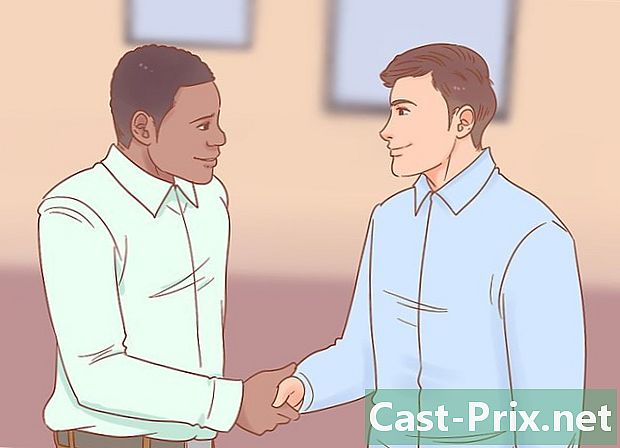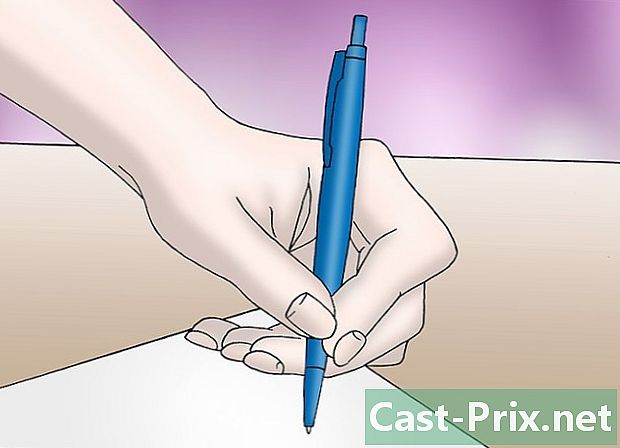如何在iTunes上保存您的iPhone
作者:
John Stephens
创建日期:
21 一月 2021
更新日期:
9 可能 2024

内容
本文中的内容:从backupReferences创建backupRestore
如果使用过程中出现严重问题,建议定期备份您的iPhone,以便能够快速恢复它。如果您的计算机上安装了iTunes,则可以使用功能强大的内置备份工具安全地保存所有数据的副本。然后,只要遇到iPhone问题,就可以恢复备份。
阶段
第1部分创建备份
-

下载并安装iTunes。 您可以在此页面上免费下载iTunes。- 阅读本文以获取有关安装iTunes的更多详细信息。
-

打开iTunes。 然后,使用随附的USB电缆将iPhone连接到计算机。- 如果这是您第一次连接iPhone,则需要按 信任度 或上 信任 在手机屏幕上。
-

开始第一次配置的过程。 如果您以前从未将iPhone连接到计算机,则将要求您执行快速设置。它不会删除您手机上的任何内容,只会戴上名字。 -

看一下通知区域。 默认情况下,iPhone连接到iTunes后会自动保存。窗口顶部的显示将指示这种情况。 -

选择您的iPhone打开页面 摘要. 如果要开始手动备份,则首先需要备份设备。如果您的iPhone没有出现,请转到部分 解决问题.- 在iTunes 12上:用于设备的按钮将显示在iTunes窗口的顶部。可能需要几秒钟的时间才能单击它。
- 在iTunes 11上:您可以从下拉菜单中选择iPhone 设备 在iTunes窗口的右上方。
- 在iTunes 10上:在部分中选择您的iPhone 设备 从左侧边栏。
-

选择 这台电脑 在本节中 备份. iPhone的完整备份将保存到计算机的硬盘驱动器中。- 注意:iTunes不会备份您的电影,音乐,播客或应用程序。如果要使用创建的备份还原iPhone,则需要再次同步它们。
-

点击。立即保存。 iTunes将开始备份您的iPhone,备份文件将保存到MobileSync文件夹中。 iTunes仅保留每个iOS设备的最新备份。- 备份过程将花费几分钟。
- 创建的备份文件无法打开,只能用于还原iPhone。如果您需要在内部寻找东西,则需要通过备用提取器。
解决问题
-

检查计算机上的可用存储空间。 如果看到“存储空间不足”,通常是因为您的计算机没有足够的可用存储空间来存储iPhone的备份文件。保存iPhone时,会保存其中包含的所有照片,这会占用大量空间。确保您的计算机上有足够的空间来存储备份文件。 -

选择另一个备份位置。 如果无法保存iPhone,请尝试删除现有的备份文件或将其移动到新位置,然后重新启动备份过程。文件的位置取决于您使用的是Windows还是OSX。- 在Windows上: 用户没有用户 AppData 漫游苹果计算机 MobileSync 备份。您可以快速打开文件夹 AppData的 紧迫 ⊞赢+[R 然后输入 %APPDATA%.
- 在OS X上: 〜/库/应用程序支持/ MobileSync /备份/。您可以快速访问文件 图书馆 (库)按键 ⌥选择 然后点击菜单 去.
-

确保您的iPhone出现在iTunes中。 如果您已连接iPhone,但它没有出现在iTunes中,则可能存在多个问题。- 在Windows中打开设备管理器,并确保 苹果移动设备USB驱动程序 在此部分中列出 USB总线控制器。如果是这样,请尝试将iPhone连接到计算机上的另一个USB端口。如果不是,请尝试卸载并重新安装iTunes。
- 在将手机连接到计算机之前,请将其置于恢复模式。这将迫使您还原iPhone,但现在您必须在iTunes中查看它。
第2部分从备份还原
-

打开iTunes并连接您的iPhone。 使用iPhone随附的USB电缆将其连接到计算机。您可以使用iTunes在iPhone上还原任何备份文件。 -

打开页面 摘要. 选择您的iPhone打开页面 摘要. -

点击按钮。恢复备份。这将打开一个新窗口,允许您选择要使用的备份。- 如果您已备份计算机上的其他设备,则可以选择一个可用的备份。确保选择您要使用的那个。
-

选择。还原以还原您的iPhone。还原过程将花费一些时间,尤其是在还原大型备份文件时。- 您可以在iPhone屏幕上跟踪恢复的进度。滚动条将向您显示该过程的进度。
解决问题
-

下载最新版本的iTunes。 修复大多数错误的最佳方法是下载最新版本的iTunes。点击菜单 帮助 然后选择 检查更新 启动自动更新。如果您没有看到菜单 帮助,按键 Alt键. -

知道在备份损坏的情况下如何应对。 此问题将阻止您的iPhone恢复备份,但是您将需要能够解决它而不会丢失数据。- 退出iTunes并打开包含备份的MobileSync文件夹。
- 在Windows上: 用户没有用户 AppData 漫游苹果计算机 MobileSync 备份。你可以按 ⊞赢+[R 然后输入 %APPDATA% 快速打开文件夹 AppData的.
- 在OS X上: 〜/库/应用程序支持/ MobileSync /备份/。你可以按一下 ⌥选择 然后点击菜单 去 快速访问文件 图书馆 (书架)。
- 将备份文件夹复制到您的桌面。转移可能需要几分钟。
- 删除备份文件夹中的文件夹。不用担心!您刚刚将它们复制到了桌面。
- 打开iTunes,单击菜单 iTunes的 或 版 然后选择 喜好。如果您没有看到菜单 版,按 Alt键.
- 转到标签 设备,选择备份,然后单击“删除备份”。
- 关闭iTunes,将桌面上的文件夹放回文件夹中 备份 然后重新启动iTunes。尝试再次还原您的备份。
- 退出iTunes并打开包含备份的MobileSync文件夹。
-

查看您的iPhone是否出现在iTunes中。 如果您已连接iPhone,但它没有出现在iTunes中,则可能是由于其他问题所致。- 在Windows中打开设备管理器,看看是否 苹果移动设备USB驱动程序 在部分中列出 USB总线控制器。如果在此处列出,请尝试将iPhone连接到另一个USB端口。如果看不到它,请尝试卸载并重新安装iTunes。
- 连接手机之前,请将其置于恢复模式。这将迫使您还原手机,但是现在您必须在iTunes中查看它。